1、如何下载免费的电子书到kindle上?
下载免费的电子书到kindle上的方法:
进入亚马逊官网,利用kindle注册的装好登录之后,点击【管理我的内容及设备】,进入相应页面后点击设备,得到相应的Kindle邮箱,有了邮箱之后通过指定的其他邮箱向该邮箱发送下载好的电子书,只要符合格式,如mobi,txt,pdf,都可以进行设备同步。
需要设置我们其他邮箱,防止骚扰,可以设置qq邮箱为指定邮箱,这样可以将下载好的电子书通过附件形式发送至Kindle邮箱,在已认可的电子发件人邮箱处,编辑设置其他邮箱,设置之后文件才能成功同步。
相关信息
电子书的功能:可以订阅众多电子期刊、书和文档,从网上自动下载所订阅的最新新闻和期刊,显示整页文本和图形,通过搜索、注释和超链接等增强阅读体验,电子书是传统的印刷书籍的电子版本,它可以使用个人计算机或用电子书阅读器进行阅读。
流行的原因就是因为电子书允许进行类似纸张书本的操作--读者可以在某页做书签,记笔记,对某一段进行反选,并且保存所选的文章。电子书阅读器还包括内置字典,可变字体和样式。电子书的主要格式有PDFEXECHMUMDPDGJARPDBTXT等等很多流行移动设备都是支持其阅读格式的。
2、亚马逊阅读器怎么下载七猫小说
操作步骤如下:
法一:先在亚马逊上注册个账户,然后电脑登陆亚马逊网站,然后登陆我的账户,下拉菜单下有你的clouddrive的免费空间,请将你电脑里的书上传空间,然后你就可以用电子书阅读器下载阅读了!法二:直接复制粘贴到kindle的document目录下即可,对电子书的格式有要求。建议安装多看系统,pdfmobitxt等常用格式通吃,下载的书拷贝在dk_document下即可。下载电子书步骤:方法一:点击设备上方工具栏的“商店”。用搜索功能搜索免费的书。
选择要下载的电子书,点击“免费购买”就下载到本地电子书里了。
方法二:用数据线将电子阅读器和电脑主机接好。
打开kindle的盘符,打开Documents目录。
将从网上下载的电子书复制到该文件夹中即可。
3、如何把电子书导入Kindle3种方法来把电子书导入
目录方法1:通过Wi-Fi从亚马逊下载电子书1、确保Kindle连接了Wi-Fi,因为Kindle需要连接网络才能接收文件。2、打开亚马逊。3、选择页面右上方的我的帐户4、单击下拉菜单右下方的管理我的内容和设备5、选择图书。6、单击页面左上方的黄色按钮发送7、单击弹出窗口中间的"已选设备",打开下拉菜单。8、选择你的Kindle,在下拉菜单中单击Kindle的名称。9、单击窗口右下方的黄色按钮发送方法2:通过邮件传输1、确保Kindle连接了Wi-Fi,因为Kindle需要连接网络才能接收文件。2、打开亚马逊。3、选择页面右上方的我的帐户4、单击下拉菜单右下方的管理我的内容和设备5、单击页面顶部的首选项6、下滑页面,单击页面中间的个人文档设置7、单击个人文档设置8、添加电子邮箱。9、在电脑上打开电子邮件的收件箱,什么电子邮件(比如Gmail)都行,只要你有帐户。10、写一封新邮件。11、把电子书上传到附件。12、发送邮件。方法3:通过USB导入电子书1、从亚马逊下载电子书。2、必要的话,转换电子书格式。3、复制MOBI文件。4、连接Kindle与电脑。5、打开Kindle。6、打开"文档"文件夹。7、粘贴MOBI文件。8、等待MOBI文件传输完成。9、弹出Kindle。本篇文章教你如何在亚马逊Kindle中添加电子书。可以通过Wi-Fi从亚马逊网站下载电子书,或者用邮件、Kindle的USB数据线导入电脑中的电子书。
方法1:通过Wi-Fi从亚马逊下载电子书
1、确保Kindle连接了Wi-Fi,因为Kindle需要连接网络才能接收文件。如果Kindle不能连接Wi-Fi,需要用USB数据线导入电子书。
2、打开亚马逊。在电脑的浏览器上访问,如果你已经登录了,就会直接打开亚马逊主页。如果没有登录,那就选择我的帐户,然后单击登录并输入电子邮箱及密码。
3、选择页面右上方的我的帐户,打开下拉菜单。
4、单击下拉菜单右下方的管理我的内容和设备。
5、选择图书。单击图书左边的复选框。你需要下滑页面寻找你想添加的图书。
6、单击页面左上方的黄色按钮发送,弹出窗口。
7、单击弹出窗口中间的"已选设备",打开下拉菜单。
8、选择你的Kindle,在下拉菜单中单击Kindle的名称。
9、单击窗口右下方的黄色按钮发送,只要Kindle连接了Wi-Fi,之后就会提示电子书已成功发送到Kindle。
方法2:通过邮件传输
1、确保Kindle连接了Wi-Fi,因为Kindle需要连接网络才能接收文件。如果Kindle无法连接Wi-Fi,那就得用USB数据线导入电子书。
2、打开亚马逊。在电脑的浏览器上访问,如果你已经登录了,就会直接打开亚马逊主页。如果没有登录,选择我的帐户,单击登录,输入电子邮箱及密码。
3、选择页面右上方的我的帐户,打开下拉菜单。
4、单击下拉菜单右下方的管理我的内容和设备。
5、单击页面顶部的首选项。
6、下滑页面,单击页面中间的个人文档设置,单击后该标题下面会出现一些选项。
7、单击个人文档设置底部的添加认可的电子邮箱,弹出窗口。如果你已经添加电子邮箱了,一定要知道这个电子邮箱,然后跳过下一步。
8、添加电子邮箱。输入你的电子邮箱,然后单击添加地址。
9、在电脑上打开电子邮件的收件箱,什么电子邮件(比如Gmail)都行,只要你有帐户。
10、写一封新邮件。单击新建或写信,打开新邮件,然后在收件人这一栏添加Kindle的电子邮件地址。
11、把电子书上传到附件。单击"附件",然后选择电子书文件。电子书格式可以是AZW、PDF或MOBI。如果不是上述格式,在发送前需要转换格式。
大多数邮件的附件大小不能超过25MB。
12、发送邮件。单击发送即可发送邮件。只要Kindle连接到了Wi-Fi,就能收到并下载这些电子书。
方法3:通过USB导入电子书
1、从亚马逊下载电子书。如果你想通过USB数据线导入一本亚马逊电子书,先访问亚马逊网站,必要的话,登录,然后执行以下操作:选择我的帐户
单击管理我的内容和设备
单击图书左边的...。
单击通过电脑下载USB传输
从下拉框中选择你的Kindle。
单击下载
2、必要的话,转换电子书格式。如果电子书的格式不是PDF、AZW或MOBI,导入之前,你需要执行以下操作:在电脑浏览器中访问。
在页面左侧选择合适的文件转换器。
单击添加文件
选择电子书。
单击打开
单击开始上传
单击"下载"一栏中的MOBI文件,下载到你的电脑。
3、复制MOBI文件。单击电子书,选中文件,然后按Ctrl+C(Windows)或?mand+C(Mac)复制文件。
4、连接Kindle与电脑。把充电线一端插入Kindle,另一端插入电脑。如果你用Mac电脑,可能没有USB端口,如果是这种情况,你的电脑需要USB3.0至USB-C适配器。
5、打开Kindle。用的电脑(Windows电脑和Mac电脑)不同,这一步也不同:Windows_打开开始,单击文件管理,单击此电脑,双击你的Kindle名称。
Mac_打开Finder,然后单击窗口左侧的Kindle名称,Kindle也可能出现在桌面。
6、打开"文档"文件夹。双击Kindle存储文件夹中的"文档"或"内部文档"。你可能需要解锁Kindle和/或双击"内部文档"文件夹。
如果是KindleFire,打开"图书"文件夹。
7、粘贴MOBI文件。单击文件夹的空白处,然后按Ctrl+V(Windows)或?mand+V(Mac)粘贴文件。
8、等待MOBI文件传输完成。等到Kindle数据线上面的指示灯停止闪烁,就可以继续下一步了。
9、弹出Kindle。弹出Kindle之前确保文件已经保存好了:Windows_单击屏幕右下角的,单击硬盘形状的图标,单击弹出。
Mac_单击Finder中Kindle名称右边的"弹出"。
小提示通常首选PDF或MOBI格式的文件,但是EPUB格式的文件也能导入Kindle。
警告不要在Kobo、GoogleBooks、iBooks或BarnesNoble上购买或下载图书,因为这些网站有版权保护,无法在Kindle上显示。
 爱心猫粮1金币
爱心猫粮1金币 南瓜喵10金币
南瓜喵10金币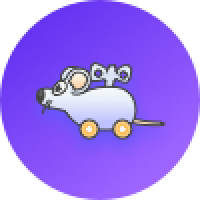 喵喵玩具50金币
喵喵玩具50金币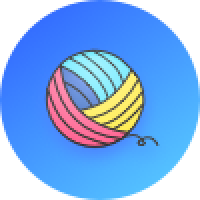 喵喵毛线88金币
喵喵毛线88金币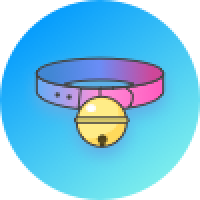 喵喵项圈100金币
喵喵项圈100金币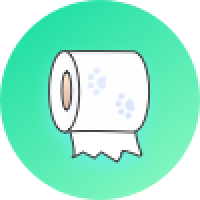 喵喵手纸200金币
喵喵手纸200金币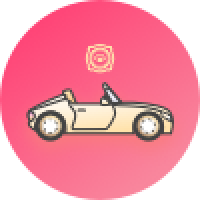 喵喵跑车520金币
喵喵跑车520金币 喵喵别墅1314金币
喵喵别墅1314金币

